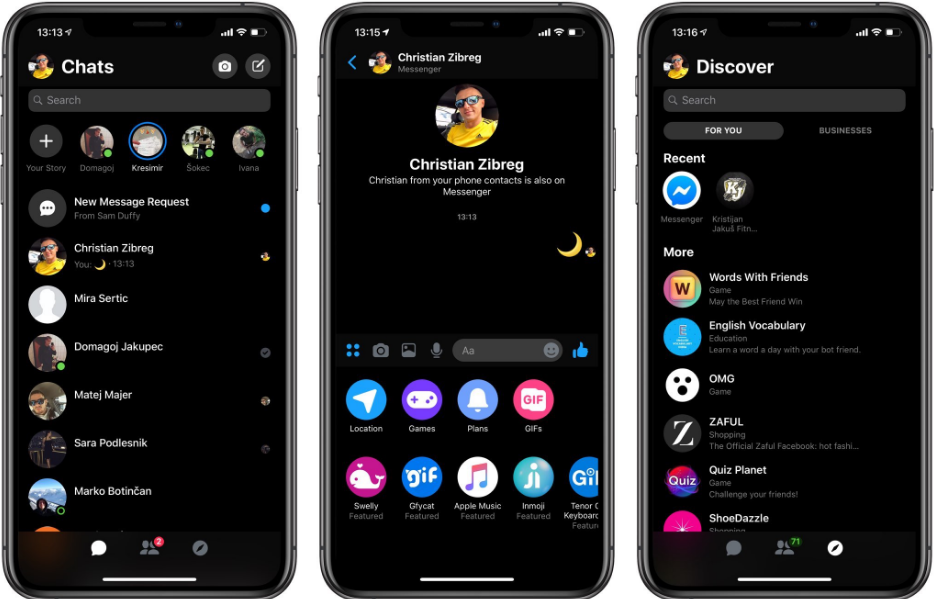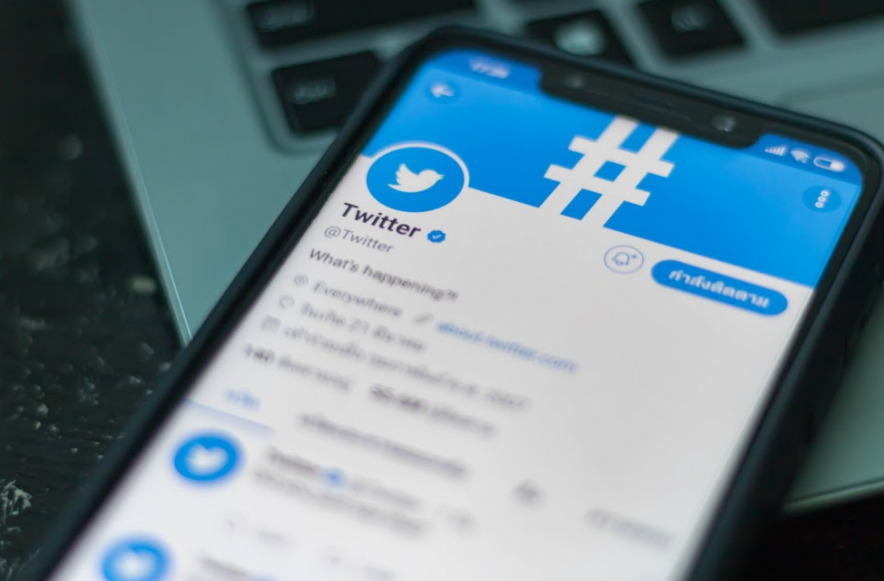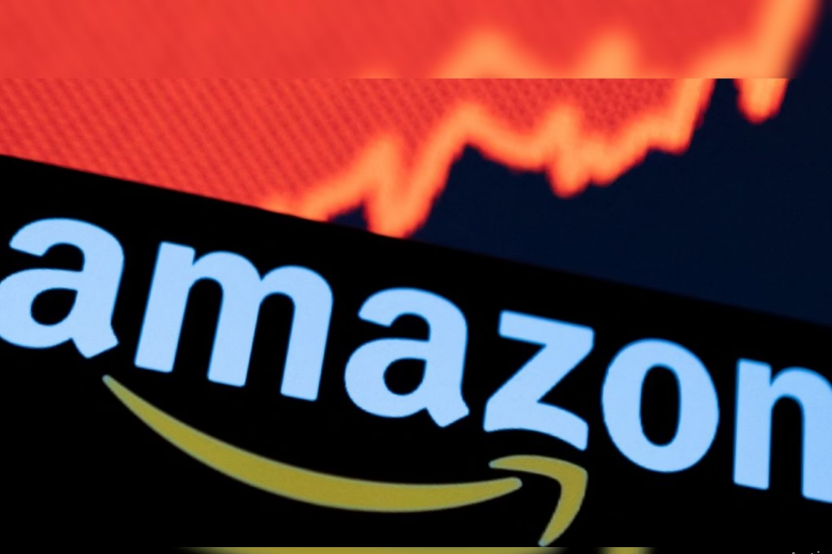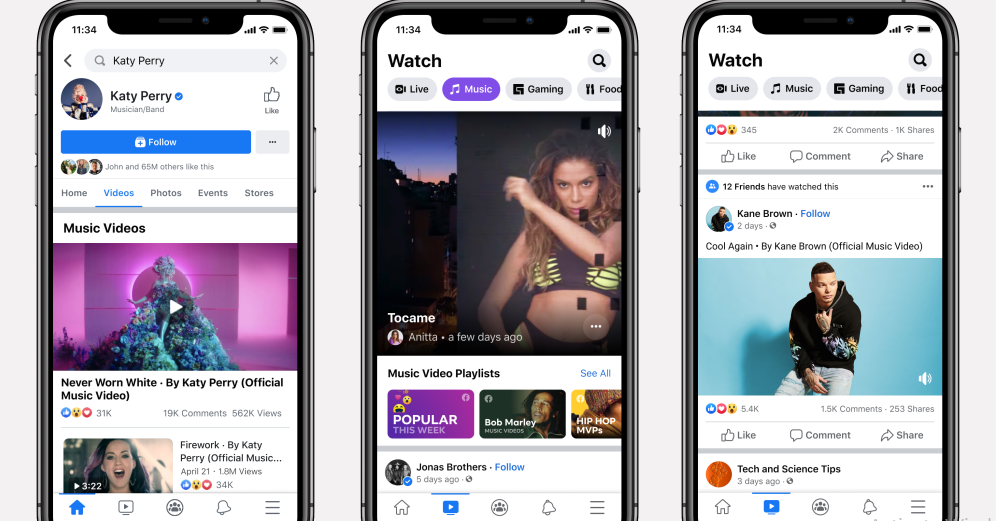Verbessern Sie Ihr Messenger-Erlebnis mit dem Dunkelmodus
Sind Sie die strahlend weiße Benutzeroberfläche von Facebook Messenger leid? Möchten Sie Ihren Augen bei nächtlichen Gesprächen etwas Erleichterung verschaffen? Nun, Sie haben Glück! Mit der Einführung des Dunkelmodus bietet Facebook Messenger nun eine elegante und stilvolle Alternative zum traditionellen hellen Thema. In diesem Artikel führen wir Sie durch den Vorgang zum Entsperren des Dunkelmodus im Facebook Messenger. Lassen Sie uns eintauchen und entdecken, wie Sie Ihr Messaging-Erlebnis verändern können!
Anleitung: So entsperren Sie den Dunkelmodus im Facebook Messenger
Das Entsperren des Dunkelmodus im Facebook Messenger ist ein einfacher und unkomplizierter Vorgang. Befolgen Sie die nachstehenden Schritt-für-Schritt-Anweisungen, um den Dunkelmodus in Ihrer Messenger-App zu aktivieren:
Schritt 1: Aktualisieren Sie Ihre Messenger-App
Bevor Sie auf den Dunkelmodus zugreifen können, stellen Sie sicher, dass auf Ihrem Gerät die neueste Version von Facebook Messenger installiert ist. Gehen Sie zum App Store (für iOS-Benutzer) oder zum Play Store (für Android-Benutzer) und suchen Sie nach verfügbaren Updates für die Messenger-App.
Schritt 2: Öffnen Sie die Messenger-Einstellungen
Starten Sie die Messenger-App auf Ihrem Gerät und melden Sie sich bei Aufforderung mit Ihren Facebook-Anmeldeinformationen an. Sobald Sie sich auf dem Hauptbildschirm befinden, tippen Sie oben links auf Ihr Profilbild. Dadurch wird das Messenger-Einstellungsmenü geöffnet.
Schritt 3: Greifen Sie auf die Darstellungseinstellungen zu
Scrollen Sie im Messenger-Einstellungsmenü nach unten, bis Sie die Option „Darstellung“ finden. Tippen Sie darauf, um fortzufahren.
Schritt 4: Aktivieren Sie den Dunkelmodus
In den Darstellungseinstellungen sehen Sie die Option „Dunkler Modus“. Tippen Sie auf den Kippschalter daneben, um den Dunkelmodus zu aktivieren. Sobald Sie es aktivieren, werden Sie feststellen, dass die Benutzeroberfläche zu einer dunklen Farbpalette wechselt.
Schritt 5: Genießen Sie den Dark Mode im Messenger
Glückwunsch! Sie haben den Dunkelmodus im Facebook Messenger erfolgreich freigeschaltet. Jetzt können Sie ein komfortableres und optisch ansprechenderes Messaging-Erlebnis genießen. Navigieren Sie durch Ihre Konversationen, senden Sie Nachrichten und erkunden Sie die Messenger-Funktionen, während Sie die beruhigende Atmosphäre des dunklen Modus genießen.
FAQs: Häufig gestellte Fragen
1. Wie kann ich im Facebook Messenger zum Lichtmodus zurückkehren?
Wenn Sie sich entscheiden, im Facebook Messenger wieder in den Lichtmodus zu wechseln, können Sie dies ganz einfach tun. Folgen Sie den unteren Schritten:
Öffnen Sie die Messenger-Einstellungen.
Greifen Sie auf die Darstellungseinstellungen zu.
Deaktivieren Sie den Kippschalter für den Dunkelmodus.
Die Benutzeroberfläche kehrt zum hellen Thema zurück.
2. Kann ich den Dunkelmodus im Facebook Messenger planen?
Derzeit bietet Facebook Messenger keine integrierte Funktion zum Planen des Dunkelmodus. Sie können den Dunkelmodus jedoch jederzeit manuell aktivieren oder deaktivieren, indem Sie die oben in diesem Artikel genannten Schritte ausführen.
3. Verlängert die Aktivierung des Dunkelmodus die Akkulaufzeit meines Geräts?
Es ist bekannt, dass der Dunkelmodus bei Geräten mit OLED- oder AMOLED-Bildschirmen die Akkulaufzeit verlängert. Da dunkle Pixel weniger Strom benötigen, kann die Verwendung des Dunkelmodus möglicherweise die Akkulaufzeit Ihres Geräts verlängern. Der Unterschied kann jedoch je nach den Spezifikationen Ihres Geräts variieren.
4. Beeinträchtigt der Dunkelmodus die Sichtbarkeit von Bildern und Videos im Messenger?
Nein, der Dunkelmodus hat keinen Einfluss auf die Sichtbarkeit von Bildern und Videos im Facebook Messenger. Die von Ihnen empfangenen und gesendeten Medieninhalte bleiben von der Dunkelmodus-Einstellung unberührt.
5. Kann ich den Dunkelmodus in der Webversion von Facebook Messenger verwenden?
Ja, der Dunkelmodus ist auch für die Webversion von Facebook Messenger verfügbar. Um den Dunkelmodus zu aktivieren, gehen Sie folgendermaßen vor:
Öffnen Sie Facebook Messenger in Ihrem Webbrowser.
Klicken Sie auf Ihr Profilbild.
Aktivieren des Dunkelmodus im Facebook Messenger Web
Um den Dunkelmodus in der Webversion von Facebook Messenger zu aktivieren, befolgen Sie diese einfachen Schritte:
Öffnen Sie Facebook Messenger in Ihrem bevorzugten Webbrowser.
Klicken Sie auf Ihr Profilbild in der oberen linken Ecke des Bildschirms.
Klicken Sie im Dropdown-Menü auf die Option „Dunkler Modus“.
Die Benutzeroberfläche wechselt in den Dunkelmodus, um Ihnen ein komfortableres Surferlebnis zu bieten.
Genießen Sie die Vorteile des Dunkelmodus, während Sie Facebook Messenger auf Ihrem Computer verwenden!
Tipps zur Maximierung Ihres Dunkelmodus-Erlebnisses
Nachdem Sie nun den Dunkelmodus im Facebook Messenger freigeschaltet haben, finden Sie hier einige zusätzliche Tipps, um Ihr Messaging-Erlebnis zu verbessern:
Chat-Farben anpassen: Der dunkle Modus passt gut zu verschiedenen Chat-Farben. Experimentieren Sie mit verschiedenen Farboptionen, um die Kombination zu finden, die Ihrem persönlichen Stil und Ihren Vorlieben entspricht. Sie können in der Messenger-App auf die Chat-Farbeinstellungen zugreifen.
Reduzieren Sie die Belastung der Augen: Der Dunkelmodus ist besonders nachts oder bei schlechten Lichtverhältnissen nützlich, da er die Belastung der Augen verringert. Nutzen Sie diese Funktion, um Ihre Augen zu schützen und längere Chats ohne Beschwerden zu genießen.
Akkulaufzeit sparen: Der Dunkelmodus kann auch bei Geräten mit OLED- oder AMOLED-Bildschirmen dazu beitragen, die Akkulaufzeit zu verlängern. Durch die Verwendung dunkler Pixel verbraucht Ihr Gerät weniger Strom. Dies kann für die Verlängerung der Akkulaufzeit von Vorteil sein, insbesondere bei Geräten mit begrenzter Ladung.
Aktivieren Sie den automatischen Dunkelmodus unter iOS: Wenn SieWenn Sie ein iOS-Benutzer sind, können Sie Ihr Gerät so einstellen, dass es basierend auf Ihrem bevorzugten Zeitplan automatisch in den Dunkelmodus wechselt. Um diese Funktion zu aktivieren, gehen Sie zu Ihren Geräteeinstellungen, wählen Sie „Anzeige & Helligkeit“ und wählen Sie unter „Darstellung“ die Option „Automatisch“. Anschließend können Sie den gewünschten Zeitplan für die Aktivierung des Dunkelmodus festlegen.
Bleiben Sie auf dem Laufenden: Halten Sie Ausschau nach zukünftigen Updates von Facebook Messenger. Die App führt möglicherweise neue Funktionen, Anpassungsoptionen oder Verbesserungen am Dunkelmodus ein. Durch die regelmäßige Aktualisierung Ihrer App können Sie von den neuesten Verbesserungen und Optimierungen profitieren.
Das Freischalten des Dunkelmodus im Facebook Messenger kann Ihr Messaging-Erlebnis erheblich verbessern. Mit seiner stilvollen Benutzeroberfläche und der geringeren Belastung für die Augen bietet der Dunkelmodus eine erfrischende Abwechslung zum traditionellen hellen Thema. Indem Sie die in diesem Artikel beschriebenen einfachen Schritte befolgen, können Sie ganz einfach den Dunkelmodus in Ihrer Messenger-App aktivieren und beim Chatten mit Freunden und Familie eine optisch ansprechende Umgebung genießen.
Warum also warten? Gönnen Sie Ihren Augen eine Pause und schalten Sie noch heute den Dunkelmodus im Facebook Messenger frei!